qq远程操控别人电脑的方法 如何通过电脑QQ实现远程操作
近年来随着科技的飞速发展,人们对于远程操控电脑的需求逐渐增加,无论是帮助他人解决电脑问题,还是远程控制家中电脑进行操作,远程操控电脑的方法成为了人们关注的焦点。而通过电脑QQ实现远程操作,成为了一种便捷高效的方式。通过QQ远程操控别人电脑,我们可以轻松帮助他人解决各种电脑问题,或者在远程办公、远程控制家中电脑等场景下,实现远程操作的便利。接下来我们将详细介绍如何通过电脑QQ实现远程操作的方法,让我们一起来探索吧。
具体方法如下:
1、首先我们要加对方的qq号,需要好友才可以使用qq远程协助控制的,加好友在 qq界面的左下角,如图所示,点击后输入qq号查找添加就可以了。
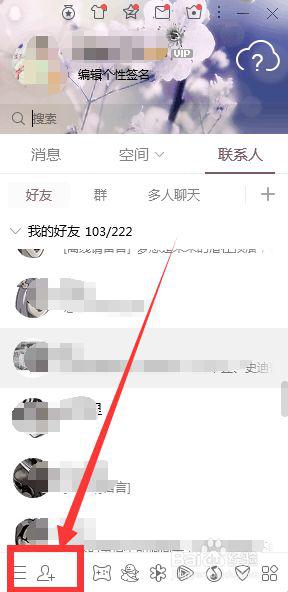
2、加完好友后打开好友界面,然后在右上角我们能发现有三个点的小图标,把光标移 到这里。
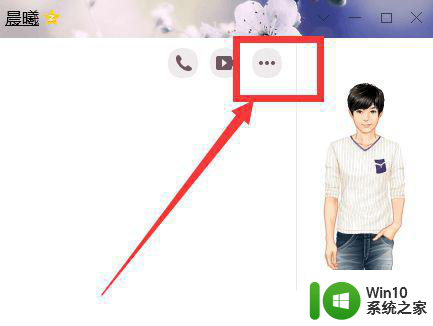
3、然后就会弹出几个小小的图标,这其中有一个电脑加小箭头的就是远程控制,我们点击图中这个小图标。
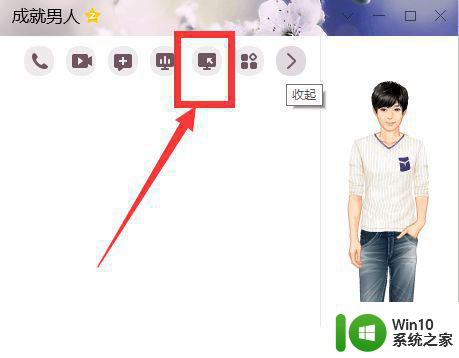
4、这里有两个选择,一个是“请求控制对方电脑”,还有一个是“邀请对方远程协助”,这里我们先选择第一个,然后等待对方接受。
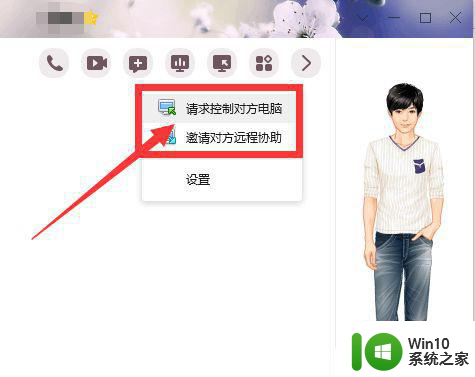
5、对方点击“接受”后,我们就可以见到对方电脑的桌面了,我们可以进行操作,操作时也可以将桌面最大化,完成以后点击“结束”就可以了。
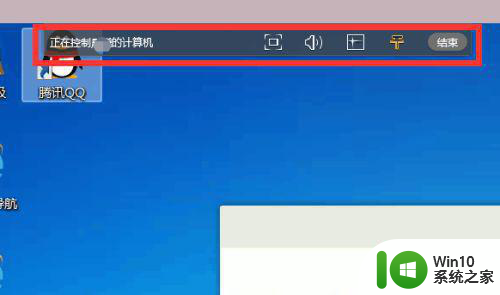
6、我们再来试一下“邀请对方远程协助”,然后对方点击“接受”后,就可以控制你的电脑了。显示正在控制你的计算机,说明远程协助已经成功打开了。对方就可以开始在我们的电脑上进行操作了,结束以后直接点击断开,或者是按Shift+Esc就可以了。
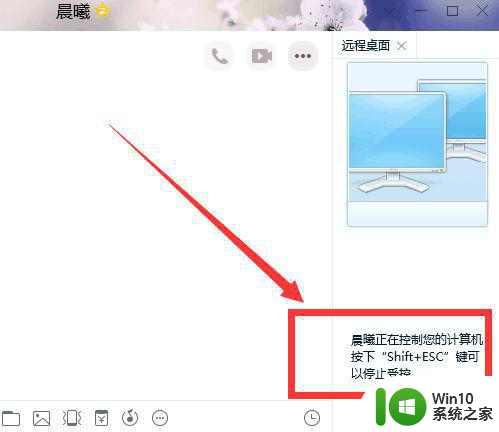
以上就是远程操控他人电脑的方法的全部内容,如果您遇到类似的问题,不妨参考本文提供的方法来解决,希望对大家有所帮助。
qq远程操控别人电脑的方法 如何通过电脑QQ实现远程操作相关教程
- 手机QQ如何实现远程控制电脑 手机QQ远程控制电脑的步骤和操作方法
- qq远程控制别人电脑怎么弄 QQ远程控制电脑教程
- 如何进行远程控制电脑 如何通过网络远程操作电脑
- qq如何远程给对方 QQ怎么给别人发送远程控制
- 如何用qq远程控制电脑 qq远程控制电脑怎么弄
- 远程电脑怎么操作 电脑远程控制的常见问题及解决方法
- 手机可以远程控制吗 QQ如何实现远程控制
- 如何通过TeamViewer实现电脑远程控制 电脑远程连接的设置和配置方法详解
- 手机远程控制自己电脑的方法 如何通过手机远程控制自己的电脑
- 教你开启QQ远程控制功能的方法 如何重新开启QQ远程控制功能
- 远程控制电脑工具选择指南 家庭网络配置与远程控制电脑的实现
- crv远程启动怎么操作方法视频 本田CRV远程启动操作步骤
- U盘装机提示Error 15:File Not Found怎么解决 U盘装机Error 15怎么解决
- 无线网络手机能连上电脑连不上怎么办 无线网络手机连接电脑失败怎么解决
- 酷我音乐电脑版怎么取消边听歌变缓存 酷我音乐电脑版取消边听歌功能步骤
- 设置电脑ip提示出现了一个意外怎么解决 电脑IP设置出现意外怎么办
电脑教程推荐
- 1 w8系统运行程序提示msg:xxxx.exe–无法找到入口的解决方法 w8系统无法找到入口程序解决方法
- 2 雷电模拟器游戏中心打不开一直加载中怎么解决 雷电模拟器游戏中心无法打开怎么办
- 3 如何使用disk genius调整分区大小c盘 Disk Genius如何调整C盘分区大小
- 4 清除xp系统操作记录保护隐私安全的方法 如何清除Windows XP系统中的操作记录以保护隐私安全
- 5 u盘需要提供管理员权限才能复制到文件夹怎么办 u盘复制文件夹需要管理员权限
- 6 华硕P8H61-M PLUS主板bios设置u盘启动的步骤图解 华硕P8H61-M PLUS主板bios设置u盘启动方法步骤图解
- 7 无法打开这个应用请与你的系统管理员联系怎么办 应用打不开怎么处理
- 8 华擎主板设置bios的方法 华擎主板bios设置教程
- 9 笔记本无法正常启动您的电脑oxc0000001修复方法 笔记本电脑启动错误oxc0000001解决方法
- 10 U盘盘符不显示时打开U盘的技巧 U盘插入电脑后没反应怎么办
win10系统推荐
- 1 索尼笔记本ghost win10 64位原版正式版v2023.12
- 2 系统之家ghost win10 64位u盘家庭版v2023.12
- 3 电脑公司ghost win10 64位官方破解版v2023.12
- 4 系统之家windows10 64位原版安装版v2023.12
- 5 深度技术ghost win10 64位极速稳定版v2023.12
- 6 雨林木风ghost win10 64位专业旗舰版v2023.12
- 7 电脑公司ghost win10 32位正式装机版v2023.12
- 8 系统之家ghost win10 64位专业版原版下载v2023.12
- 9 深度技术ghost win10 32位最新旗舰版v2023.11
- 10 深度技术ghost win10 64位官方免激活版v2023.11